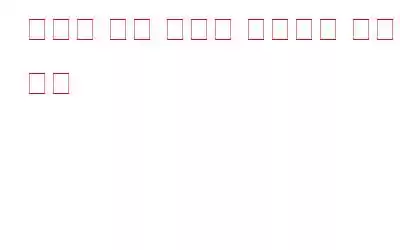복제된 사진이 얼마나 많은 저장 공간을 차지하는지 궁금하신가요? 선택한 파일, 폴더 또는 iPhoto 라이브러리를 스캔하여 중복된 이미지를 정리하여 기가바이트의 디스크 공간을 복구하는 데 도움이 되는 Duplicate Photos Fixer Pro라는 놀라운 도구 덕분입니다.
그러나 무엇이 이 도구를 최고의 복제 이미지 클리너로 만드는가? 중복된 사진을 식별합니까? 이 도구를 사용하는 방법은 무엇입니까? 이 유사한 사진 클리너와 중복 이미지 찾기는 무엇을 제공합니까?
위 단락을 읽은 후 이러한 질문이 마음에 드시나요?
그렇다면 게시물을 끝까지 읽고 모든 질문에 대한 답을 얻으세요.
중복 사진 해결사 Pro가 최고의 중복 이미지 클리너인 이유는 무엇입니까?
- Windows, Mac, Android에서 사용 가능 및 iOS
- 중복된 사진을 정확하게 삭제합니다.
- 유사한 사진 정리 도구로 작동합니다.
- 내부 및 외부 저장 미디어를 모두 스캔할 수 있습니다.
- 스캔된 중복 사진의 미리보기를 표시합니다.
- 스캔 결과를 사용자 정의하는 데 도움이 됩니다.
- Photos, iPhoto 및 기타 폴더에서 중복 항목을 제거합니다.
- Mac, Windows, Android 및 iOS에서 중복 사진을 자동 표시하고 제거하는 선택 도우미
- 파일 관리 기능 제공 형식, 폴더 제외, 스캔에 포함될 최소 파일 크기 관리.
- 중복 사진을 그룹화합니다.
- 2 비교 모드는 최상의 결과를 위해 일치 수준, 시간 간격, 비트맵 크기 및 GPS를 기반으로 사용자 정의됩니다.
Duplicate Photos Fixer Pro는 중복되거나 유사한 사진을 정확하게 감지합니까?
알려진 회사인 Systweak Software에서 개발했습니다. 모든 인기 플랫폼에 대한 최적화 및 유틸리티 앱을 위해 이 중복 사진 찾기는 중복 사진을 감지하고 삭제합니다. 또한, 다국어를 지원하고 애드웨어, 악성 코드, PUP가 포함되어 있지 않으며 평가판도 제공합니다.
이 멋진 사진 중복 찾기를 사용하면 사진을 쉽게 비교하고 일치 수준별로 이미지를 찾고 식별할 수 있습니다. 비트맵 크기, 시간 간격 및 GPS.
그럼에도 불구하고 JPG, PNG, TIFF, HEIC, BMP, 그리고 더.
Duplicate Photos Fixer Pro의 또 다른 장점은 유사한 사진 클리너로도 작동한다는 것입니다. 비교 방법을 선택하고 검색 수준을 사용자 정의하면 사진 중복을 제거하고 유사한 사진을 제거하는 방법을 결정할 수 있습니다.
또한 이 중복 사진 찾기 및 클리너의 효율성을 확인하기 위해 유사한 중복 사진 찾기를 사용했는데 놀랍게도 Duplicate Photos Fixer Pro가 찾을 수 있는 것 중 소수만 발견했습니다. 또한 이 멋진 사진 중복 검색기는 시스템에서 동일한 이미지를 검색하는 데 더 적은 시간이 걸렸습니다.
그러므로 파일 중복을 제거하기 전에 확인을 요청하는 중복 사진 찾기를 찾고 있다면 이것이 최고의 중복 사진 찾기이며 올바른 선택입니다. 기본적으로 Duplicate Photos Fixer Pro는 중복된 사진을 휴지통으로 이동합니다.
이것이 최고의 중복 사진 찾기라는 데 동의하기에 충분하지 않습니까?
걱정하지 마세요. Duplicate Photos Fixer Pro는 Mac, iPhone 및 Android에서도 작동하며 사진 앱을 지원합니다.
이거 정말 흥미롭고 벅차지 않나요?
그런 줄 알아요. 이제 이 중복 이미지 클리너를 사용하는 방법을 알아봅시다.
Duplicate Photos Fixer Pro를 사용하는 방법?
참고: 이 튜토리얼에서는 Windows에서 Duplicate Photos Fixer Pro를 실행하고 있습니다. 다양한 플랫폼에서 실행하는 방법을 알아보려면 공식 웹사이트에 있는 사용 설명서를 참조하세요.
1단계 Duplicate Photos Fixer Pro 다운로드 및 설치
2단계 최고의 사진 클리너 앱 실행
3단계 드래그 앤 드롭 또는 폴더 추가 또는 스캔할 사진 추가
4단계 오른쪽 창에서 비교 방법을 선택하고 설정합니다. 수준. 중복된 사진을 검색하려면 정확히 일치를 선택합니다.
참고: – 정확히 일치는 100% 일치하는 이미지를 검색하는 데 중점을 둡니다. 유사하거나 정확한 사본이므로 유사 일치를 선택하면 검사 결과가 달라집니다.
5단계 유사하거나 정확히 일치하는 항목을 찾기 위해 중복 항목 검사를 클릭하기 전에 파일 형식을 결정할 수 있습니다. 포함할 폴더, 찾을 이미지 크기 등이 있습니다. 이는 원하는 결과를 얻는 데 도움이 됩니다. 그렇게 하려면 오른쪽 상단에 있는 설정 옵션을 클릭하세요. 새 창이 열리면 여기에서 파일 형식을 클릭하세요. 파일 확장자를 추가하거나 제외하려면 왼쪽 창을 사용하세요. 같은 화면 하단에서 스캔에 포함될 최소 파일 수를 결정할 수 있습니다. (기본적으로 50KB입니다.)
그런 다음 제외된 폴더 옵션 > 추가 버튼을 클릭하여 검사에서 제외할 폴더를 추가합니다.
6단계 모든 설정이 완료되면 설정 창을 종료하고 중복 항목 검색을 클릭하여 검색을 시작합니다.
기다립니다. 스캔을 완료하려면
7단계 스캔 결과 미리보기
스캔이 완료되면 스캔 결과 창이 두 부분으로 나누어진 것을 볼 수 있습니다 . 보기에 따라 왼쪽에는 상세 또는 이미지 그룹화된 결과, 경로, 파일 크기, 생성 날짜 등이 표시되고 오른쪽에는 메타데이터와 함께 이미지 미리보기가 표시됩니다.
8단계 중복 사진 제거
기본적으로 사진은 선택되지 않습니다. 중복된 사진을 선택하고 삭제하려면 자동 표시 옵션을 사용할 수 있습니다.
참고: 선택 도우미 창에서 자동 표시 규칙을 사용자 정의할 수 있습니다.
이 작업이 완료되면 자동 표시를 사용하여 중복 항목을 자동으로 선택하고 각 그룹에 하나의 사본을 표시하지 않은 상태로 남겨둘 수 있습니다. 그러나 기본 자동 표시 설정만 사용하려면 계속을 클릭하세요. 전문 중복 이미지 클리너가 중복 항목을 자동으로 선택합니다.
9단계 삭제할 중복 사진을 선택하고 나면, 표시된 항목 삭제를 클릭하고 확인을 클릭하여 작업을 확인합니다.
참고: 확인을 클릭하면 삭제된 중복 이미지가 휴지통으로 이동됩니다. 또한 제거하려는 사진이 네트워크 드라이브에 저장된 경우 영구적으로 삭제됩니다. 그러니 조심하세요.
10단계 작업이 완료될 때까지 기다리세요.
11단계 완료되면 확인 메시지를 받게 됩니다.
이렇게 하면 이 중복 사진 클리너를 사용하여 중복 사진을 삭제하고 정리된 사진 라이브러리를 얻을 수 있습니다.
Duplicate Photos Fixer Pro가 최고의 중복 및 유사한 사진 클리너라고 결정한 방법
Duplicate Photos Fixer Pro를 멋진 사진 중복 찾기로 만드는 요소
1. 강력한 검색 엔진파일을 바이트 단위로 비교하기 위해 이 중복 사진 찾기는 MD5 값 체크섬 알고리즘과 기타 고급 방법을 사용합니다. 또한 빠른 스캔 속도로 시스템, 외장 하드 드라이브, SD 카드, USB 플래시 드라이브에 흩어져 있는 정확하고 유사한 사진을 빠르게 감지합니다. ive 또는 기타 저장 장치.
2. 널리 사용되는 모든 파일 형식 및 형식 지원JPG, PNG, BMP, GIF, PSD, TIFF 등과 같은 널리 사용되는 이미지 형식이 지원됩니다.
3. 유사한 사진을 찾습니다.유사하고 정확한 중복을 감지하기 위해 다양한 비교 수준을 제공합니다. 또한 유사한 사진을 감지하기 위해 일치 수준, 비트맵 크기, 시간 간격 및 GPS를 설정할 수 있습니다.
4. 폴더를 제외하는 제외 목록설정 창에서 검사를 원하지 않는 폴더를 제외하고 검사에 추가할 파일 확장자를 선택하거나 선택 해제할 수 있습니다.
Duplicate Photos Fixer Pro – 최고의 사진 중복 제거 도구
Duplicate Photos Fixer Pro는 사용하기 쉬운 인터페이스와 고급 감지 알고리즘을 갖춘 최고의 제품 중 하나입니다. 중복되거나 유사한 사진을 정확하게 찾아서 삭제합니다. 또한 중복 항목 자동 표시 규칙을 설정하고 내부 및 외부 드라이브를 모두 검사하는 사용자 정의 옵션을 제공합니다. 또한 다국어, 다중 플랫폼이며 다양한 사용자 정의 옵션을 제공하고 가벼우며 정확한 결과를 보여주고 iPhone에서 중복 사진을 삭제하고 Mac에서 중복 사진을 제거합니다. 가장 중요한 것은 정기적인 업데이트를 받고 최신 파일 형식이 적시에 추가된다는 것입니다.
이 정보가 최고의 중복 및 유사한 사진 클리너를 찾는 데 도움이 되기를 바라며 시도해 보시기 바랍니다.
댓글 섹션에서 피드백을 공유하고 알려주세요. 당신이 제품에 대해 좋아하는 점. 또한 누락된 내용이 있으면 공유해 주세요.
읽기: 0